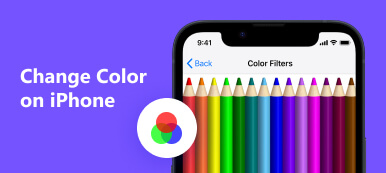Tekst toevoegen aan iPhone-video's kan een fantastische manier zijn om uw verhaal te verbeteren en belangrijke informatie over te brengen. Of u nu bijschriften, titels of ondertitels wilt toevoegen aan uw iPhone-video's, het is gemakkelijker dan u zou denken. Hoewel de Foto's-app op uw iPhone geen ingebouwde functie heeft om tekst aan video's toe te voegen, kunnen veel videobewerkingsapps van derden de klus naadloos klaren. In dit bericht leert u hoe u tekst aan uw iPhone-video's kunt toevoegen met behulp van een populaire videobewerkingsapp, waarmee u boeiende video's kunt maken met gepersonaliseerde tekstoverlays.

- Deel 1: gebruik Apeaksoft om tekst toe te voegen aan iPhone-video op computer
- Deel 2: tekst toevoegen aan iPhone-video met de iMovie-app
- Deel 3: veelgestelde vragen over het toevoegen van tekst op iPhone-video
Deel 1: gebruik Apeaksoft om tekst toe te voegen aan iPhone-video op computer
Als je je iPhone-video overzet naar Windows en Mac, is er een betere tool om tekst toe te voegen aan iPhone-video's. Je kunt Apeaksoft Video Converter Ultimate. Deze software biedt meerdere krachtige tools om de video te bewerken. U kunt tekst, afbeeldingen, watermerken en meer toevoegen aan de video. Bovendien kunt u, zoals de naam van deze software al aangeeft, iPhone-video's converteren naar andere formaten.

4,000,000 + downloads
Converteer HEVC naar een ander formaat om meer bewerkingstools te gebruiken.
Voeg tekst toe aan de video en stel de lettertypen, kleur en grootte van de tekst in.
Heb meer tools zoals filters en thema's om de iPhone-video te bewerken.
Stel de uitvoerparameters in voor de beste kwaliteit na het toevoegen van tekst.
Stap 1 Klik op de Bestand toevoegen knop om de iPhone-video's toe te voegen. En dan kun je op de knop klikken Edit om het bewerkingsvenster te openen.

Stap 2 U kunt de klik Watermerk knop bovenaan het scherm om tekst aan de video toe te voegen.

Stap 3 Als u tekst aan de iPhone-video wilt toevoegen met een andere duur, kunt u op de knop klikken Ondertitels knop op het hoofdscherm.

Stap 4 Nadat u de kleur, het lettertype en de grootte van de tekst hebt gewijzigd, kunt u op de OK knop. En klik vervolgens op het Alles omzetten knop om uw video te downloaden.

Deel 2: tekst toevoegen aan iPhone-video met de iMovie-app
Je hebt een videobewerkingsapp van derden nodig om tekst toe te voegen aan je iPhone-video's. Er zijn verschillende populaire opties beschikbaar, maar iMovie is de optie zonder andere apps te downloaden. Hier is een handleiding over hoe je tekst toevoegen aan iMovie met detailstappen.
Stap 1 Open de iMovie-app en maak een nieuw project. Importeer de video waaraan u tekst wilt toevoegen vanuit uw camerarol naar de iMovie-tijdlijn.
Stap 2 Zoek het tekstgereedschap met a T icoon in de app. Het bevindt zich meestal in de werkbalk of het menu. Tik op Tekst en selecteer uw gewenste tekststijl, lettertype, grootte en kleur.
Stap 3 Positioneer de tekstoverlay op de video door deze naar de gewenste locatie op de tijdlijn te slepen. Pas de duur van de tekstoverlay aan door de randen te slepen of door de beschikbare opties te gebruiken.
Stap 4 Bekijk een voorbeeld van uw video om te controleren of de tekst naar wens wordt weergegeven. Zodra u tevreden bent met de plaatsing van de tekst, exporteert u de video en slaat u deze op in uw filmrol.

Deel 3: veelgestelde vragen over het toevoegen van tekst op iPhone-video
Kan ik tekst toevoegen aan video met de Foto-app op mijn iPhone?
Nee. De Foto's-app op de iPhone heeft geen ingebouwde functie om rechtstreeks tekst aan video's toe te voegen. De Foto's-app richt zich voornamelijk op het organiseren van foto's en essentiële bewerkingsfuncties. U kunt alleen bijsnijden en verkort video's op de iPhone in de Foto-app.
Heeft het toevoegen van tekst invloed op de kwaliteit van mijn iPhone-video?
Wanneer u een betrouwbare videobewerkingsapp gebruikt, mag het toevoegen van tekst aan uw iPhone-video's de kwaliteit ervan niet significant beïnvloeden. De apps behouden over het algemeen de resolutie en helderheid van de originele video.
Is het mogelijk om een teksteffect toe te voegen na het toevoegen van de tekst in mijn iPhone-video's?
Ja, veel videobewerkings-apps bieden effecten, zoals animatie, glinstering, grunge, enzovoort, voor tekst. U kunt effecten toevoegen zoals fade-ins, fade-outs of scrollende animaties om uw tekst op creatieve manieren te laten verschijnen en verdwijnen.
Conclusie
Je hebt nu geleerd om voeg tekst toe aan je iPhone-video's met behulp van de iMovie-app en Apeaksoft Video Converter Ultimate op uw computer. Door tekstoverlays toe te voegen, kunt u uw video's aantrekkelijker, informatiever en visueel aantrekkelijker maken. Experimenteer met verschillende lettertypen, stijlen, animaties en positionering om de perfecte look voor uw video's te vinden. En Apeaksoft Video Converter Ultimate heeft meer stijlen en functies die u kunt gebruiken om tekst toe te voegen aan iPhone-video's. Met deze nieuwe vaardigheden kunt u een wereld aan mogelijkheden ontsluiten om uw video-inhoud te verbeteren en te laten opvallen.